Pelajar dan mahasiswa sebaiknya tahu cara membuat halaman di Word. Keterampilan ini akan berguna ketika membuat makalah atau skripsi.
Yuk, simak informasi lengkapnya dalam pembahasan berikut ini!
Summary:
- Membuat halaman di Word bisa dilakukan secara custom sesuai kebutuhan, misal dimulai selain dari angka satu hingga menggabungkan antara angka biasa dan romawi.
- Dalam membuat halaman di Word, perhatikan kebenaran nomor agar pembaca lebih mudah menemukan informasi yang dibutuhkan.
Cara Mudah Membuat Halaman di Word
Meski sederhana, nomor halaman punya fungsi penting lantaran membantu pembaca tulisan menemukan informasi dengan cepat.
Pelajar dan mahasiswa perlu tahu cara membuat halaman di Word agar tidak kebingungan ketika akan membuat karya tulis ilmiah.
Simak cara membuat nomor halaman otomatis di Word berikut ini:
#1 Cara Membuat Nomor Halaman Secara Otomatis
Membuat nomor halaman otomatis di Word sangat mudah. Silakan ikuti langkah berikut untuk membuatnya.
- Di lembar kerja Word yang terbuka, silakan pilih Insert.
- Selanjutnya, perhatikan ribbon Header dan pilih Page Number.
- Di Page Number, kamu bisa memilih tata letak nomor halaman, yakni atas (Top of Page) atau bawah (Bottom of Page).
- Klik nomor halaman yang dibutuhkan.
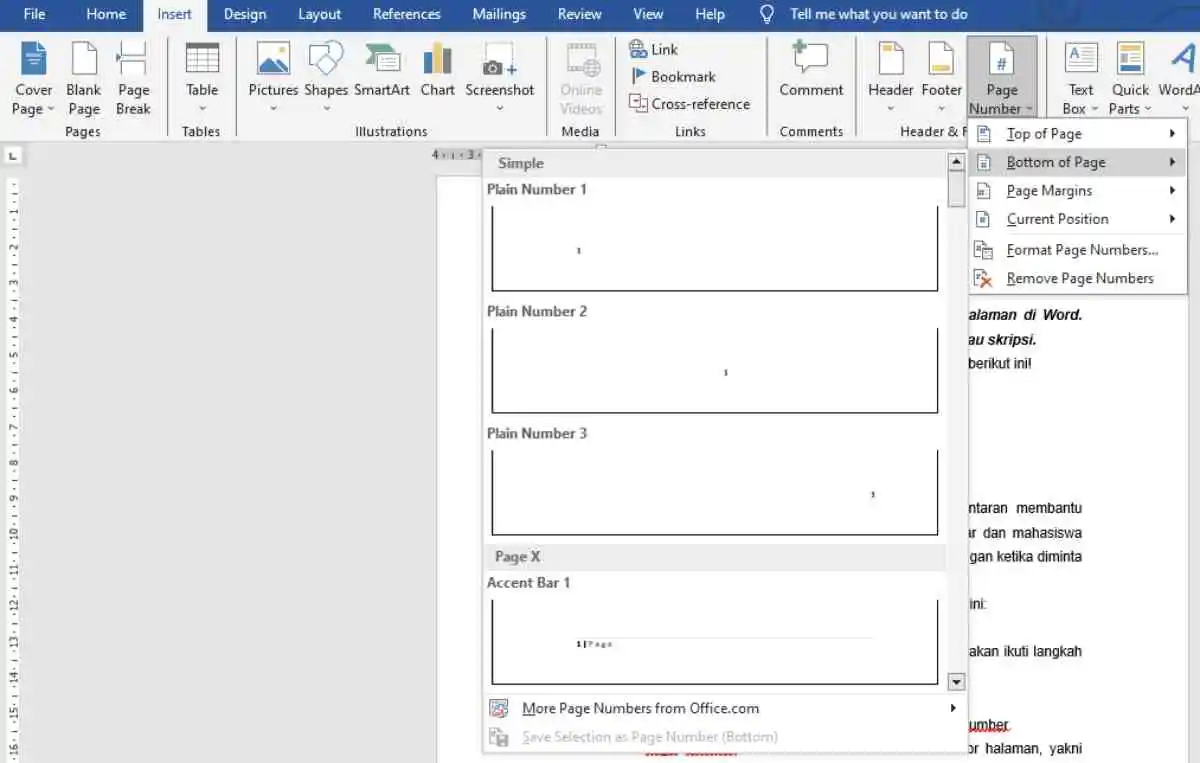
Membuat nomor halaman otomatis di Word. Sumber: Dokumen Pribadi
#2 Cara Membuat Nomor Halaman yang Berbeda untuk Halaman Berbeda
Pada beberapa kondisi, kamu mungkin harus membuat format nomor halaman berbeda di satu file.
Misalnya menggunakan nomor halaman dengan angka romawi di bagian pengantar dan angka arab di topik utama.
Praktikkan cara membuat halaman di Word yang berbeda-beda berikut ini:
#1 Cara Pertama
Berikut adalah cara membuat nomor halaman berbeda di Word:
- Klik dua kali di bagian nomor halaman yang ingin diubah (jika nomor halaman di bagian atas, klik dua kali di bagian header.
Jika di bawah, klik dua kali di bagian footer). Nantinya, Word akan membuka menu bar baru bernama Header & Footer.
- Di Header & Footer, perhatikan bagian Option.
- Beri centang pada Different First Page.
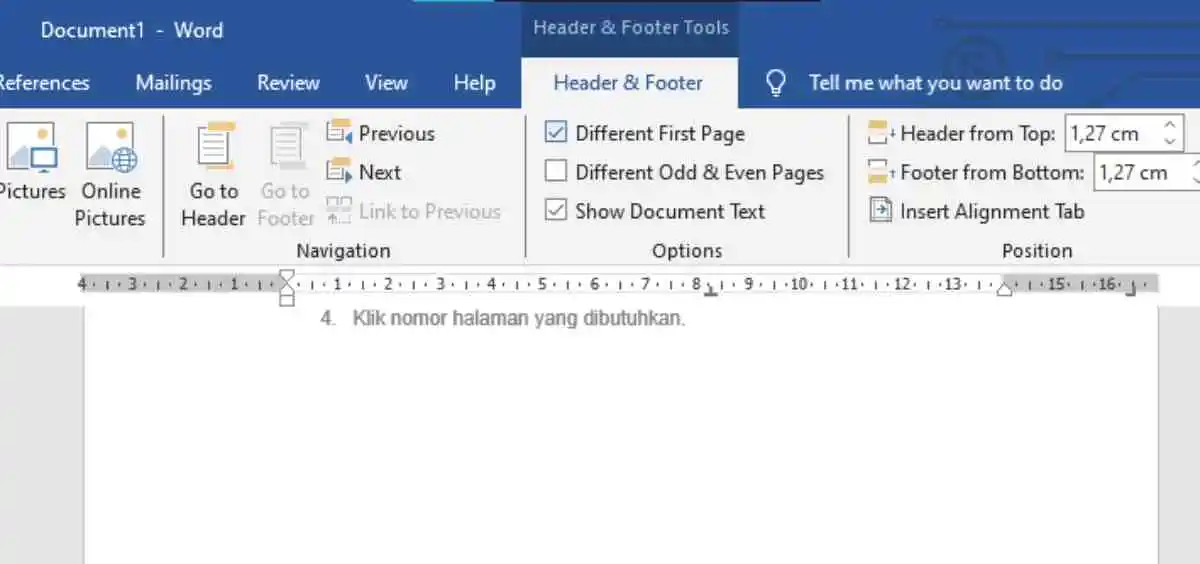
Mencentang Different First Page. Sumber: Dokumen Pribadi
- Kamu bisa menambahkan nomor halaman lain di lembar ditandai.
#2 Cara Kedua
Cara membuat halaman di Word ini dilakukan dengan memanfaatkan menu bar Layout. Berikut langkahnya:
- Silakan tempatkan kursor di halaman yang ingin diberi nomor.
- Pilih menu bar Layout.
- Di Layout, perhatikan ribbon Page Set Up.
- Di bagian Page Set Up, klik Break. Nantinya, Word akan menampilkan opsi lanjutan.
- Untuk menambahkan nomor halaman yang berbeda, silakan pilih Next Page.
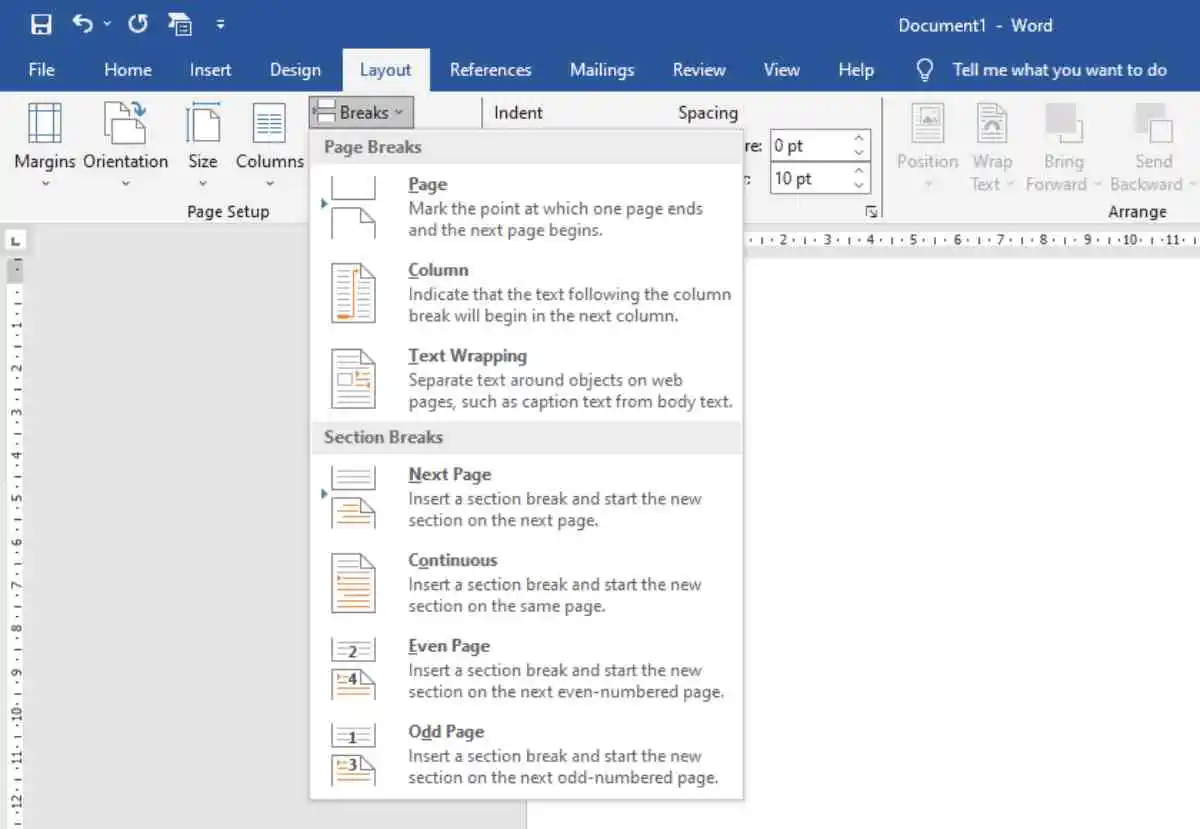
Menambahkan halaman berbeda dengan menu bar Layout. Sumber: Dokumen pribadi.
[Baca Juga: 4 Cara Membuat Makalah yang Baik dan Benar, Bye Revisian!]
Cara Menghapus Nomor Halaman
Jika ada cara membuat halaman di Word, maka adalah langkah untuk menghapusnya. Simak kiat berikut untuk menghapus nomor halaman:
- Silakan pilih menu bar Insert.
- Perhatikan ribbon Header & Footer dan klik Page Number.
- Di opsi yang muncul, silakan klik Remove Page Number
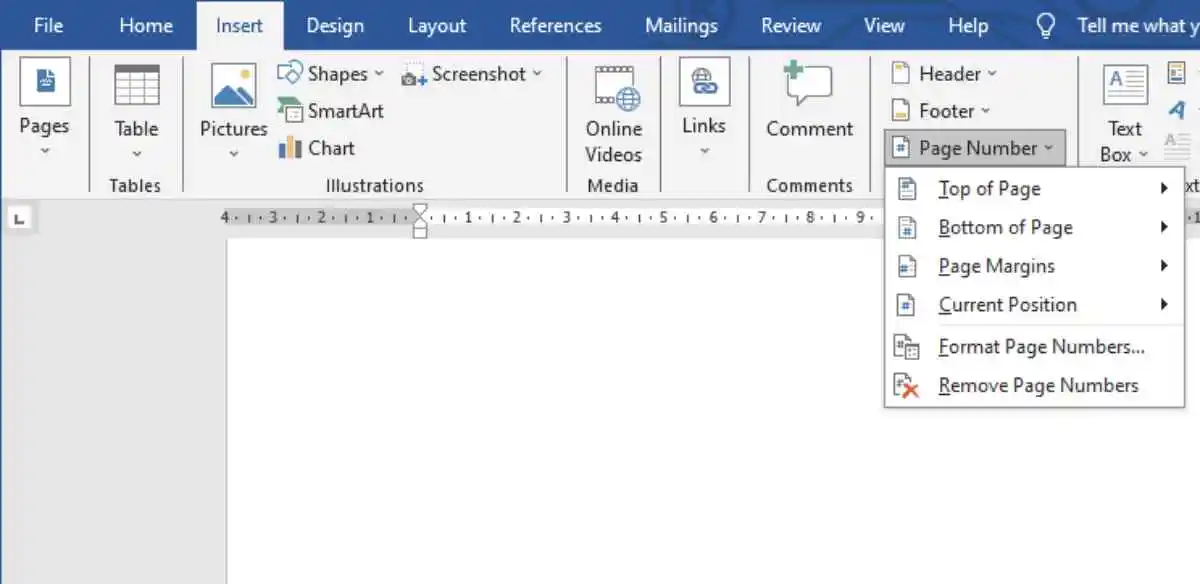
Menghapus nomor halaman dengan menu bar Insert. Sumber: Dokumen Pribadi
- Jika kamu sudah mengikuti langkah di atas tetapi beberapa halaman tidak hilang, silakan klik dua kali di header atau footer (tergantung posisi nomor halaman).
Ini bisa terjadi jika ada beberapa format halaman di satu dokumen.
- Selanjutnya, blok seluruh nomor halaman dengan Ctrl + A dan tekan bakcspace atau delete di keyboard.
Apakah Mungkin Membuat Halaman Dimulai dari Halaman ke-3 di Word?
Kamu bisa membuat nomor halaman yang tidak dimulai dari angka 1, caranya:
- Silakan tempatkan kursor di halaman file yang ingin diberi nomor halaman.
- Selanjutnya, pilih menu bar Insert.
- Perhatikan ribbon Header & Footer. Kemudian klik Page Number.
- Klik Format Page Number.
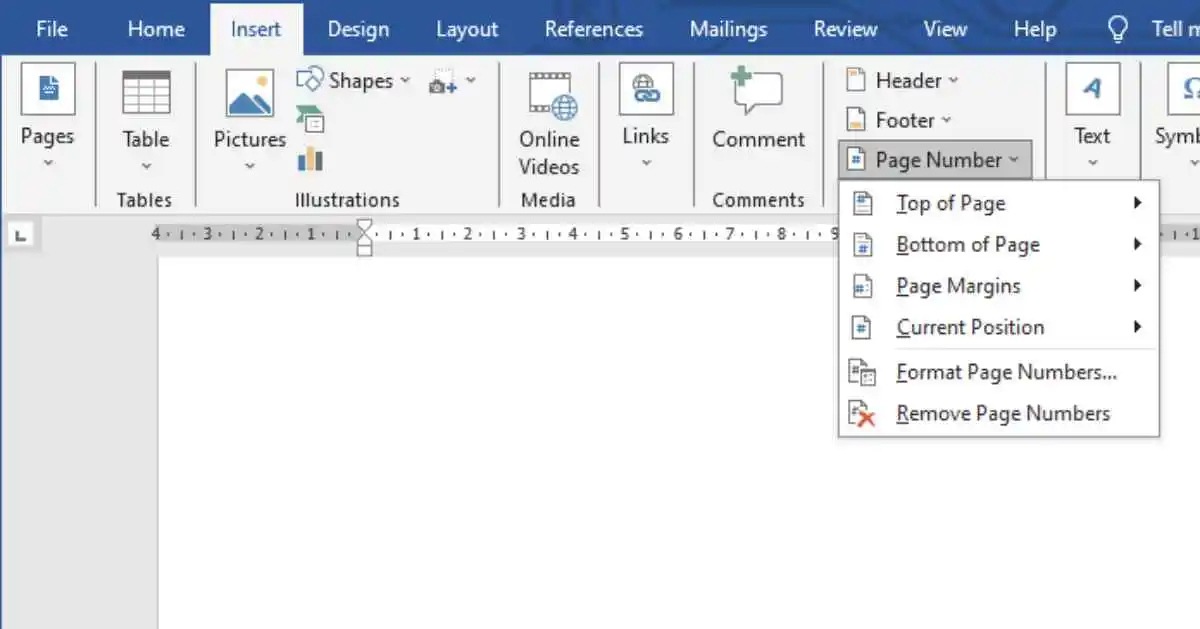
Memilih menu Format Page Number. Sumber: Dokumen Pribadi
- Kamu akan dibawa ke kotak dialog baru bernama Page Number Format untuk memasukkan nomor halaman yang diinginkan.
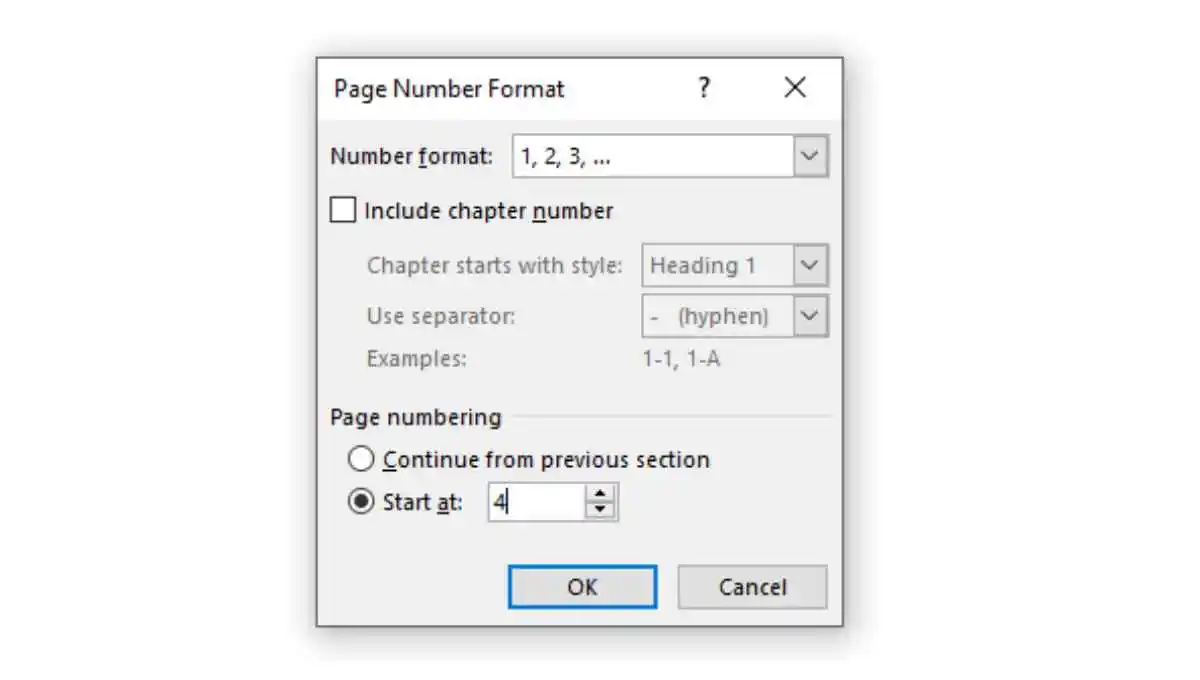
Memilih urutan nomor halaman. Sumber: Dokumen Pribadi
- Perhatikan bagian Page Numbering. Klik bulatan di bagian Start at. Kemudian masukkan urutan nomor halaman yang diinginkan.
- Klik OK.
[Baca Juga: Cara Membuat Daftar Isi di Microsoft Word dengan Tepat, Ikuti Yuk!]
Bagaimana Cara Menggunakan Angka Romawi dan Angka Biasa dalam Nomor Halaman di Word?
Buku atau karya tulis ilmiah biasanya menggunakan nomor halaman dalam angka romawi dan arab.
Angka romawi digunakan di halaman pembuka. Sementara angka arab dipakai di halaman isi.
Silakan ikuti langkah berikut untuk membuat nomor halaman dalam angka romawi:
- Tempatkan kursor di halaman yang ingin diberi nomor.
- Pilih menu bar Insert.
- Di ribbon Header & Footer, klik Page Number. Nantinya, Word akan menampilkan opsi lanjutan.
- Pilih Format Page Number. Kamu akan dibawa ke kotak dialog Format Page Numbering.
- Di bagian Number Format, klik tanda panah ke bawah. Nantinya, Word akan menampilkan beberapa jenis penomoran, termasuk angka romawi.
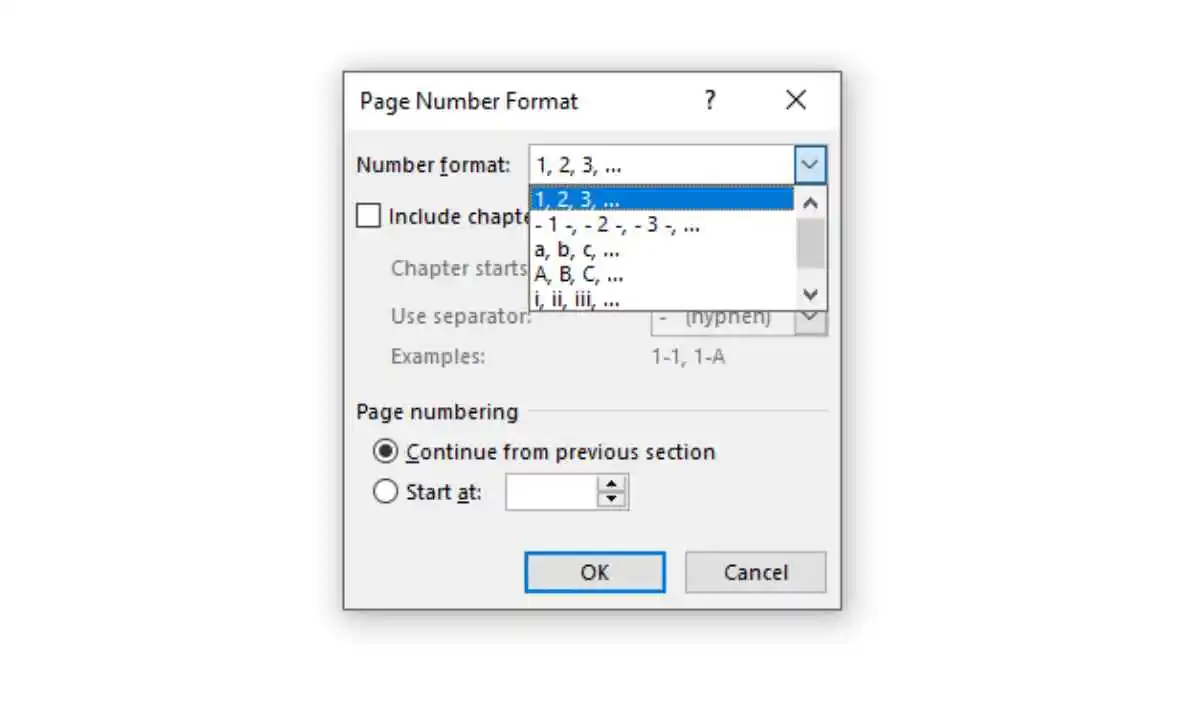
Memilih jenis angka untuk nomor halaman. Sumber: Dokumen Pribadi
- Pilih angka romawi. Klik OK. Kamu bisa menggunakan langkah di atas untuk mengubah kembali penomoran ke angka arab atau jenis lain.
Bagaimana Cara Mengatur Posisi Nomor Halaman di Word, Misalnya di Bawah atau di Atas Halaman?
Berikut adalah cara membuat halaman di Word dalam tata letak variatif:
- Tempatkan kursor di halaman yang ingin diberi nomor.
- Pilih menu bar Insert.
- Di ribbon Header & Footer, klik Page Number. Nantinya, Word akan menampilkan opsi lanjutan.
- Pilih Top of Page jika kamu ingin menempatkan nomor halaman di bagian atas atau Bottom of Page jika ingin menaruhnya di bawah.
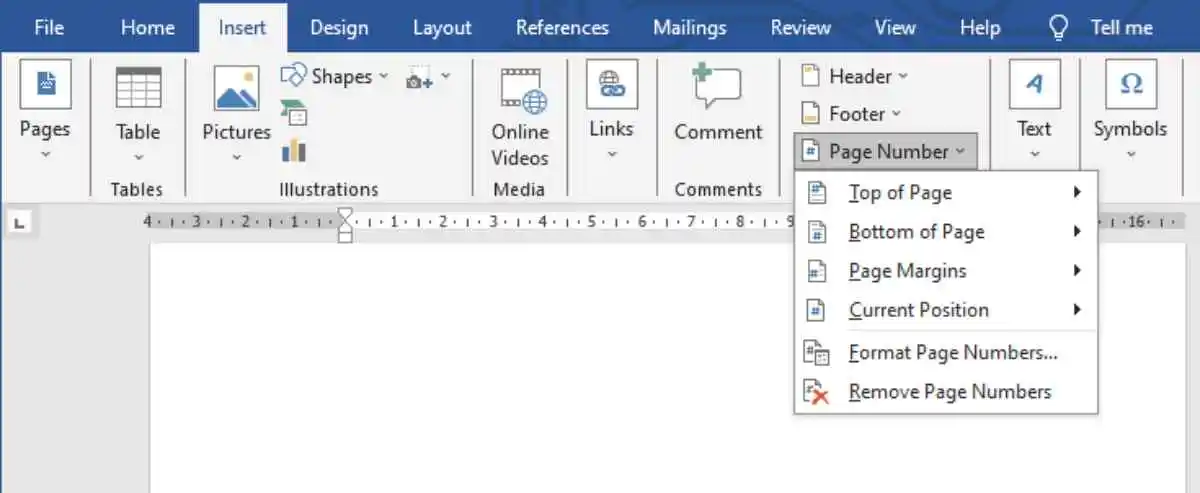
Memilih tata letak nomor halaman. Sumber: Dokumen Pribadi
- Sebagai contoh, kamu ingin menaruhnya di bawah. Tempatkan kursor di Bottom of Page.
Kemudian pilih penempatan di kiri bawah, tengah bawah, atau kanan bawah.
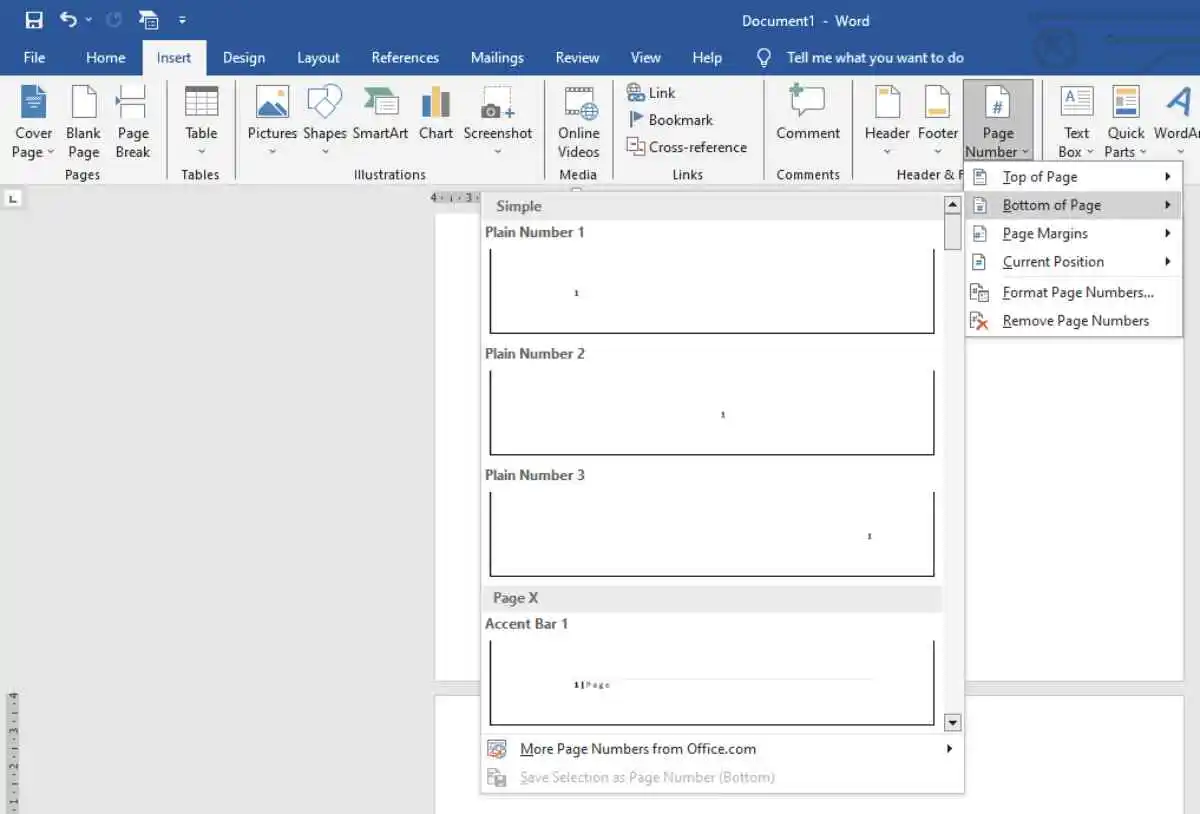
Memilih variasi tata letak nomor halaman di bagian bawah. Sumber: Dokumen Pribadi
Tips Membuat Nomor Halaman di Word
Berikut adalah tips membuat nomor halaman di Word:
- Gunakan opsi penomoran otomatis. Ini akan mempermudah pekerjaan dan membuat informasi penting mudah ditemukan.
- Gunakan gaya penomoran yang konsisten untuk membuatnya terlihat rapi dan profesional.
- Tempatkan nomor halaman di lokasi yang tepat. Jika kamu membuat karya tulis ilmiah, ikuti pedoman yang diberikan instansi.
- Periksa kebenaran nomor halaman dengan cermat.
Cermat Membuat dan Menyunting Dokumen
Buku, publikasi, dan karya tulis ilmiah digital sangat populer seiring masifnya penggunaan internet dan perangkat elektronik.
Setiap penulis sebaiknya tahu cara membuat halaman di Word untuk memastikan pembaca menemukan informasi penting dengan cepat.
Sembari mempelajari cara kerja Word, kamu juga perlu menelaah pengelolaan keuangan untuk memproteksi diri.
Yuk, baca ebook Perencanaan Keuangan untuk Mahasiswa. Buku digital ini akan memberikan panduan untuk kamu mengatasi pengelolaan keuangan yang buruk, panduan sukses investasi untuk pemula, dan kreatif menemukan income tambahan.
Jika memerlukan advice lebih lanjut, klik banner di bawah ini untuk buat janji konsultasi secara 1 on 1 bersama Perencana Keuangan Finansialku.
Disclaimer: Finansialku adalah perusahaan perencana keuangan di Indonesia yang melayani konsultasi keuangan bersama Certified Financial Planner (CFP) seputar perencanaan keuangan, rencana pensiun, dana pendidikan, review asuransi dan investasi.
Finansialku bukan platform pinjaman online dan tidak menerima layanan konsultasi di luar hal-hal yang disebutkan sebelumnya. Artikel ini dibuat hanya sebagai sarana edukasi dan informasi.
Demikian pembahasan tentang cara membuat halaman di Word. Untuk pertanyaan lain seputar topik ini, silakan sampaikan di kolom komentar di bawah ini!
Yuk, bagikan tips penting ini ke teman sekelasmu di grup chat kalian. Terima kasih!
Editor: Ismyuli Tri Retno
Sumber Referensi:
- Admin. 28 Maret 2023. Cara Mudah Membuat Halaman Berbeda pada File Microsoft Word. Kuncie.com – https://bit.ly/3REccIk
- Husen. 31 Mei 2022. Panduan Lengkap Cara Membuat Halaman di Word Secara Otomatis. Katadata.co.id – https://bit.ly/455i1S4
- Novia Aisyah. 20 Januari 2022. Cara Membuat Halaman di Word untuk Skripsi, Penomoran hingga Berbeda Page. Detik.com –https://bit.ly/3LGd7nC
- Tiffany Revita. 06 Februari 2023. Cara Membuat Nomor Halaman di Word, Praktis dan Cepat. Dailysocial.id – https://bit.ly/46tt8oT










Leave A Comment